什么时候需要将系统盘转换为GPT?
众所周知,硬盘有2种常见的的分区方案, MBR和GPT。 分区方案定义了信息在分区上的结构方式。GPT是一种较新的标准,它提供了比传统MBR分区表更多的选项。虽然MBR兼容性更好,但GPT分区表上的“保护性MBR”功能可以保护磁盘上的数据在使用旧工具时不会被覆盖。有时出于以下因素,你可能希望将启动磁盘从MBR转换为GPT:
▶硬盘的磁盘容量:一般情况下,如果硬盘大于2TB,建议使用GPT分区样式,因为MBR分区表无法识别大于2TB的硬盘。随着科技的进步,硬盘容量越来越大,现在在市场上看到的硬盘普遍大于2TB。
▶主分区数:MBR分区表的一个明显限制是它只能创建4个主分区,或3个主分区加无限的逻辑分区。而GPT支持128个主分区。

可能还有另一个原因迫使你进行硬盘转换。例如,在安装Windows 8.1或Windows 10时,遇到“所选磁盘不是GPT样式”错误并且无法继续安装。那么,Win10无损MBR转换成GPT该怎么做呢?
2种方法实现Windows系统无损MBR转GPT
哪里有需求,哪里就有市场。当然有程序可以帮助你解决 MBR 和 GPT 转换问题。本文为你介绍了2个简单易用的工具能实现Win10系统硬盘无损MBR转换为GPT:Windows系统自带工具和好用的第三方转换工具。
通过MBR2GPT.exe将系统盘转换为GPT
自Windows 10更新v1703版本后,其中内嵌了MBR2GPT.exe程序。该程序位于Win\System32目录中,需要通过命令提示符运行。MBR2GPT旨在在Windows 10 v1703或更高版本上帮你转换系统盘而不是数据盘,并且无需修改或删除磁盘上的数据。因此,你可以参考以下步骤将MBR系统磁盘转换为GPT,并且不会丢失数据。
▶在Windows系统中打开cmd:输入“mbr2gpt /convert /allowfullos”。如果电脑上有1个以上的磁盘,则输入“mbr2gpt /convert /disk 0 /allowfullos”,0代表系统盘号。
▶在Windows PE中打开cmd:键入“mbr2gpt /convert /disk n”。
提示:你需要更改BIOS启动模式才能正常启动。因此,请检查你的电脑主板是否支持 UEFI 模式。
虽然上面步骤看起来很简单,但有时你可能会发现它并不是那么好用:
✍ 它适用于 Windows 10 v1703 及更高版本。如果你运行 Windows 10 以前的版本或其他 Windows 操作系统(如 Windows 7 或 8)怎么办?
✍ 它只转换系统盘,对数据盘没用。
✍ 只能通过命令行运行,对于普通用户来说可能不太容易操作。
为了使MBR转换GPT更容易可行,你可以尝试另一种解决方案。
通过专业软件无损将MBR系统盘转换为GPT(推荐)
傲梅分区助手专业版是一款好用的分区工具,它可轻松实现系统无损MBR转GPT,意味着无需删除分区或卷。同样也可以将GPT转换回MBR。
该软件专为Windows系统设计,适用于 Windows 10(每个版本)、Windows 8/8.1、Windows 7/Vista 和 Windows XP。你可以创建可启动盘无需启动 Windows 即可将系统磁盘转换为 GPT。它操作界面简洁,操作方法简单,无论你能否熟练使用电脑,都可以使用该软件轻松的完成任务。
使用傲梅分区助手将系统无损MBR转GPT的方法
使用此软件将MBR磁盘转换为GPT磁盘可以分2部分完成:
1. MBR 到 GPT 转换。
2. Legacy切换到UEFI模式。
在开始之前,请对重要的文件进行文件备份,并保存到安全的地方,避免因操作不当或其他意外事故导致数据丢失。
注意:如果你想在没有 Windows 操作系统的情况下进行,你需要先创建一个可启动 U 盘,然后使用 U 盘启动你的电脑。
步骤1. 系统无损MBR转GPT
1.1 安装并启动傲梅分区助手。右键单击系统盘,在主界面选择“转换为GPT硬盘”。
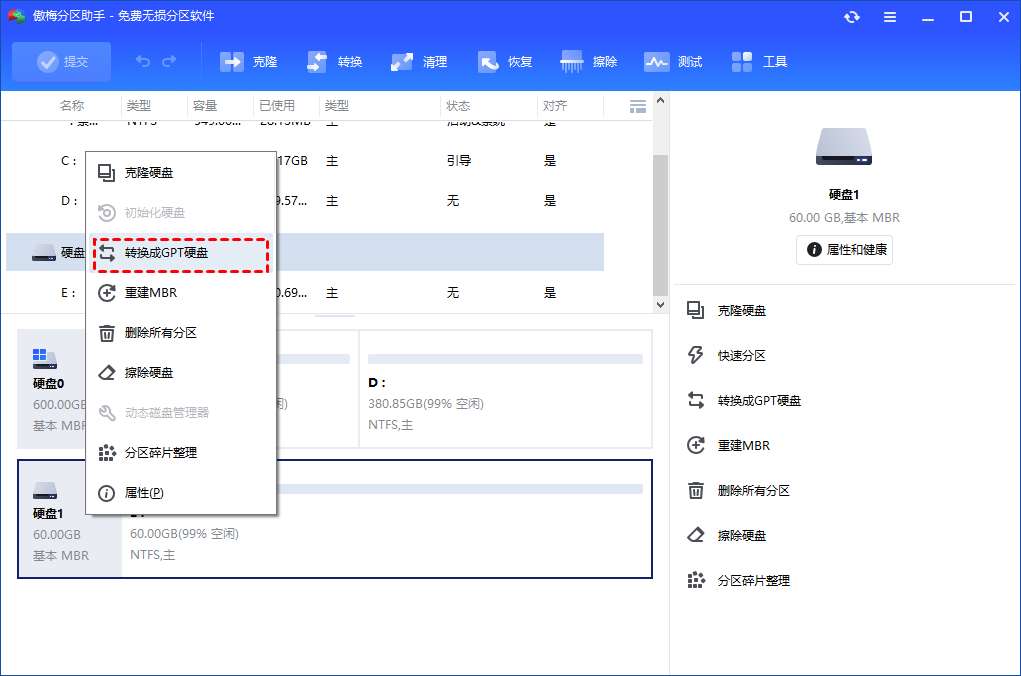
1.2 这一步将弹出如下图的提示信息。选择“确定”继续。
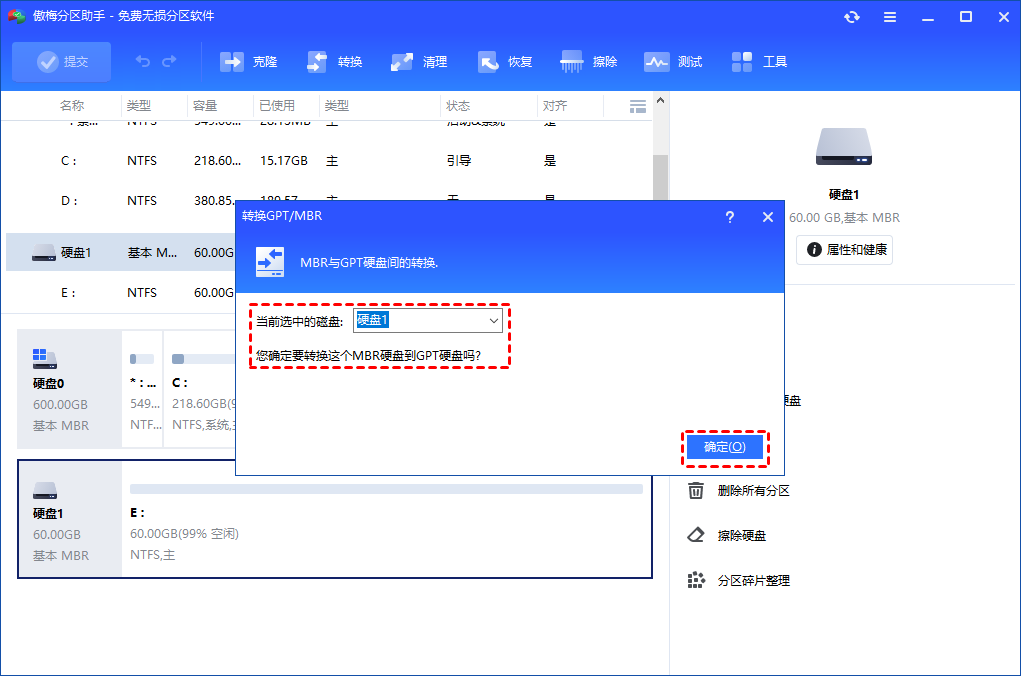
1.3 然后,点击“提交”,然后点击“执行”挂起的操作。
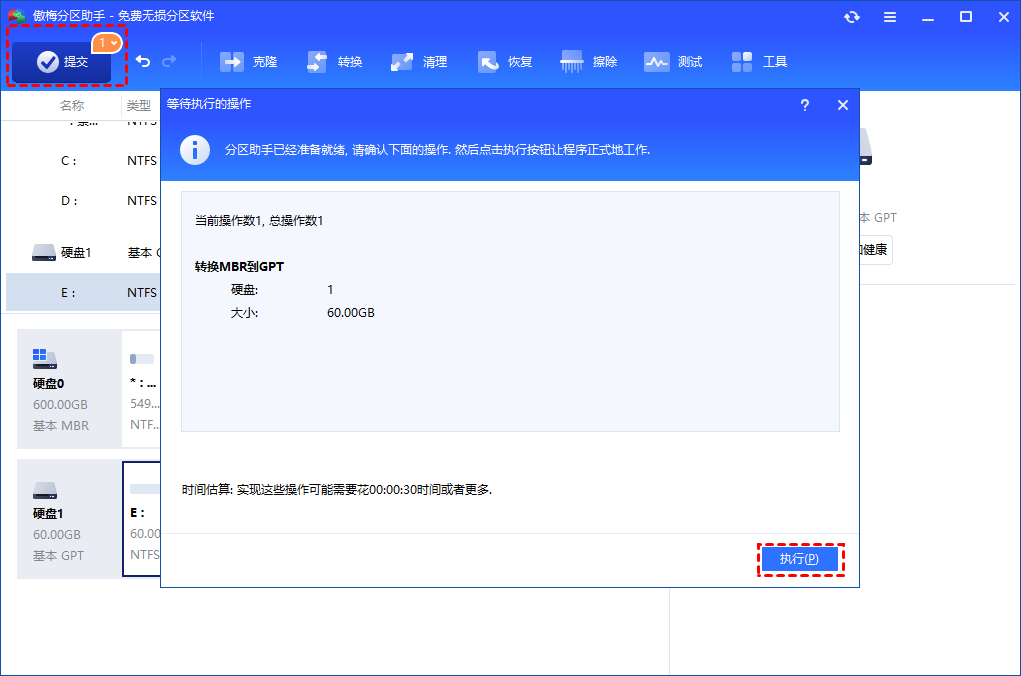
请注意,此过程将在重新启动后完成。进度完成后,关闭电脑。
步骤2. 在 BIOS 中启用 UEFI 引导模式
2.1 启动电脑,并在开机时一直按Del或在笔记本电脑上按F2(具体因主板型号而不定,通常是F1-12,DEL中的一个按键),调出BIOS菜单。
2.2 导航到 Boot 选项卡,你可以在此处从 Legacy 切换到 UEFI。
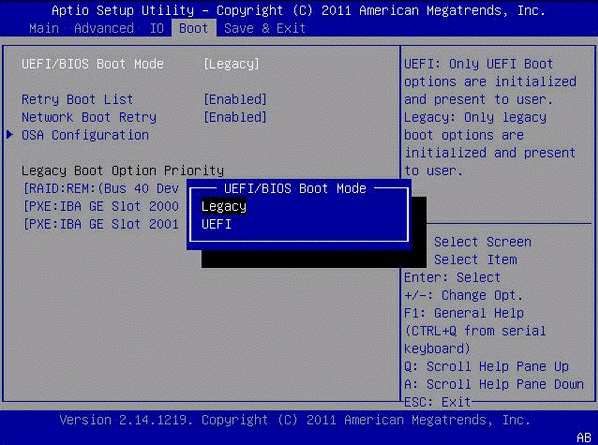
2.3 按F10保存更改并退出 BIOS。
总结
多亏了好用的傲梅分区助手专业版,可以帮我们轻松实现Windows 7/8/10系统无损MBR转GPT,傲梅分区助手专业版也可以帮你将数据盘从MBR转换为GPT。 除此之外,分区助手还有很多其他功能,例如,你可以对硬盘进行快速分区、擦除硬盘上的数据、硬盘对拷等。快来下载体验吧!
